导读:在总分关系、对比关系、层级关系的PPT制作中,经常需要把区域等分操作。如遇到对比关系,当然很好办,把区域从中间用线条分开,很容易做到。四等分也很容易做到,画一个十字的区域,把上下左右分成四个等分区域即可。
在总分关系、对比关系、层级关系的PPT制作中,经常需要把区域等分操作。如遇到对比关系,当然很好办,把区域从中间用线条分开,很容易做到。四等分也很容易做到,画一个十字的区域,把上下左右分成四个等分区域即可。
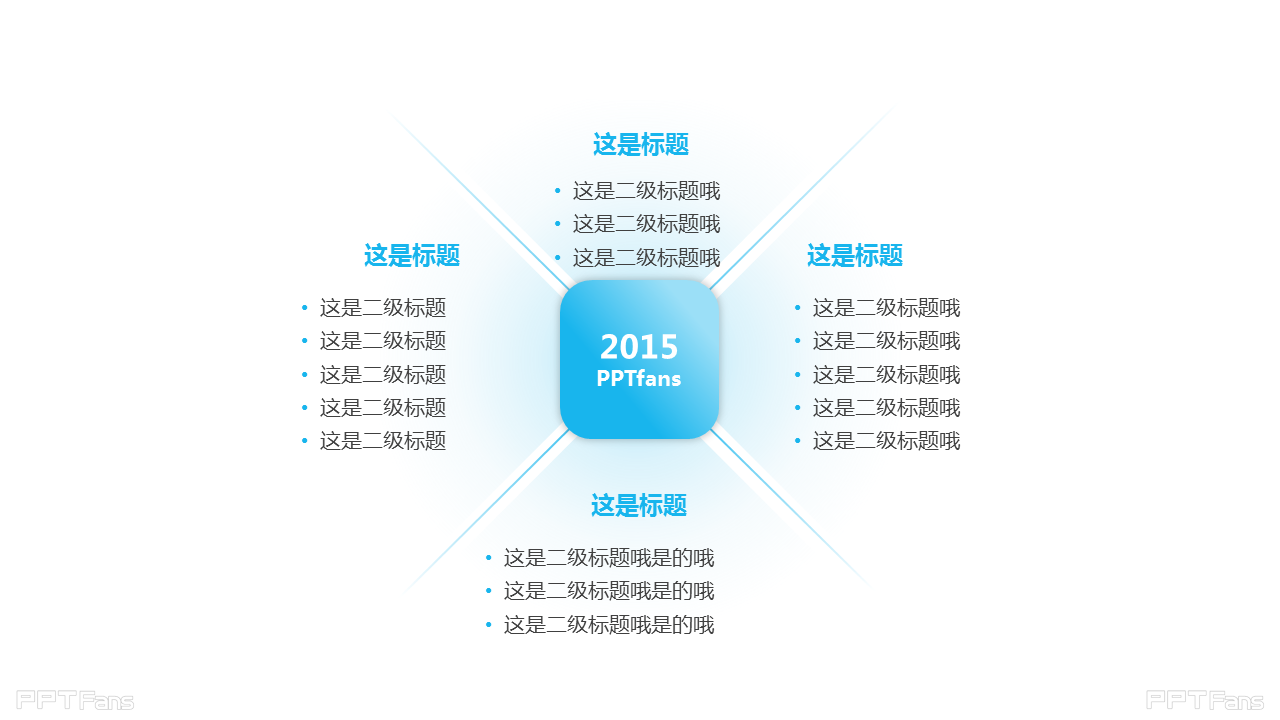
那么问题来了,如果把PPT分成三等分、五等分怎么办?
pptfans QQ群真是一个伟大的群,会遇到任何问题,并解决之,大家乐之。这是QQ一群(群号: 120381181)@MAMOU遇到的区域五等分的问题。专门做此教程,以便遇到相同问题的各位受用。
MAMOU的问题:群主群主,请问如何用线条把PPT分成五等分?
Yoyoo的解决办法:很简单,PPT插入图形里面不是有三角形、正方形形、五边形、六边形....十二边形么?下面是用五边形来做PPT区域的五等分。
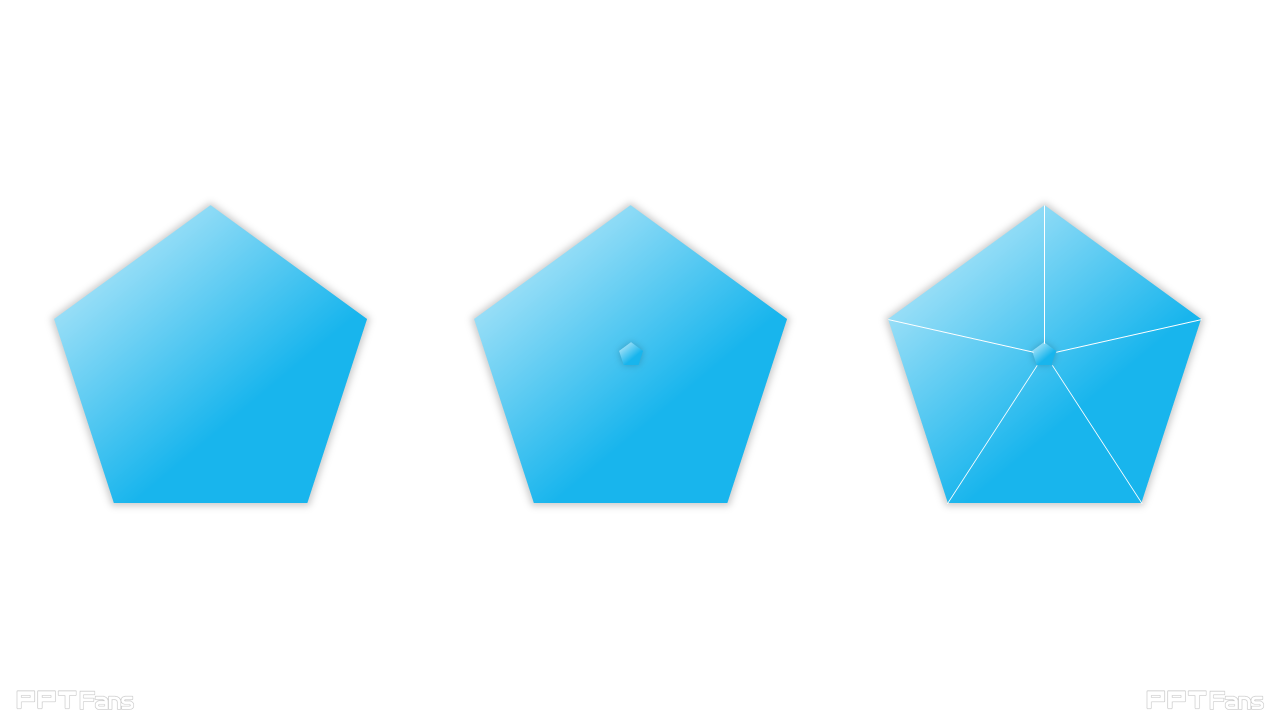
第一步:按住shift,画出第一个五边形。
第二步:复制刚绘制的五边形,并缩放到一定小,最好越小越好,并用对齐工具,把两个五边形上下左右居中对齐(这一步很关键)。
第三步:用线条,把两个五边形的各个点链接起来,那么,这五条线切割的区域, 就接近于五等分切割了。
是不是很简单?当然,你还可以做更多有趣的效果,如下图: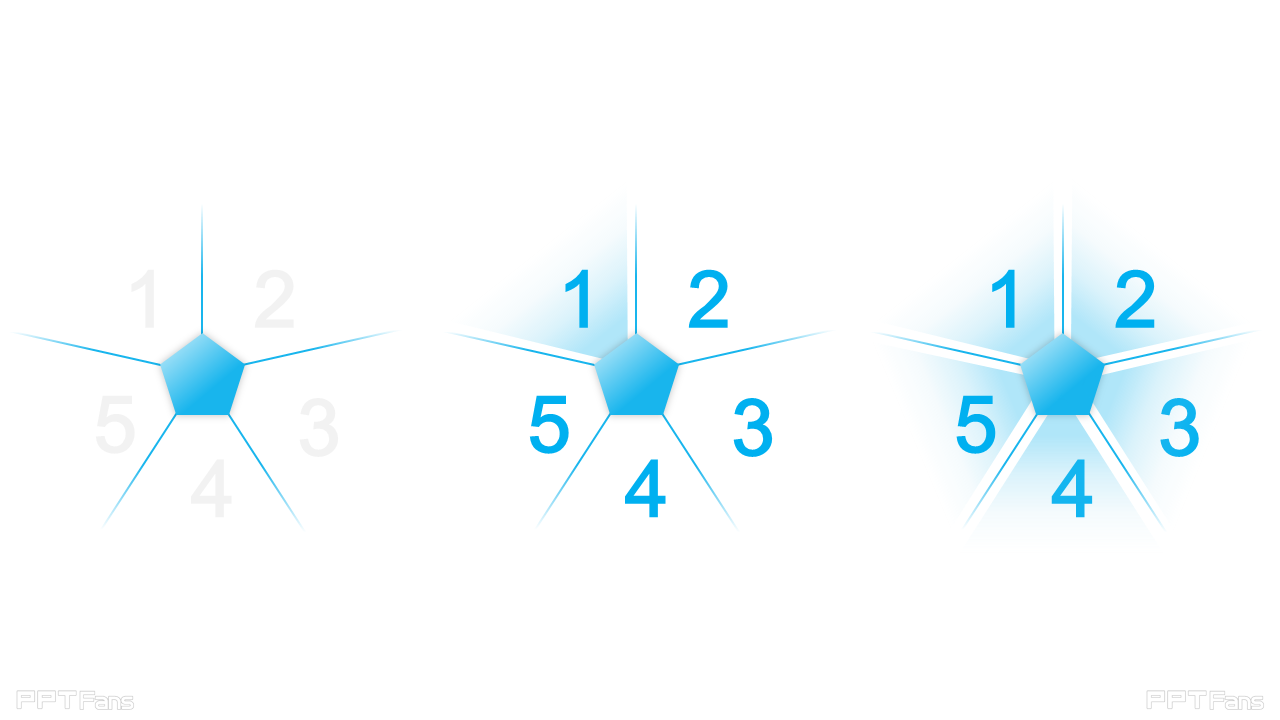
为了让线条的交汇处不要那么难看和突兀,留下一个五边形,压在上方,盖住交汇处。在不同的区域,用渐变的颜色填充,为了突出不同的部分,可以用不同的渐变颜色,也可以局部使用。是不是一下子就很变得赞了呢?你也可以的哦!动起来吧
什么?你想要这篇教程里的所有素材?懒鬼,只能惩罚下你了,有钱才能任性,购买吧!哈哈!
3
学到了,666!0
一脸懵逼3
看傻了,神仙操作3
不学我也会!3
一派胡言~~~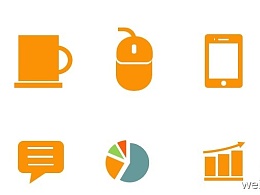
PPT教程
2020-06-11 15:59:24

PPT教程
2020-06-11 15:35:37

PPT教程
2020-06-09 12:44:46
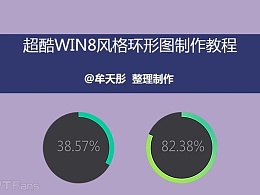
PPT教程
2020-06-09 09:53:07
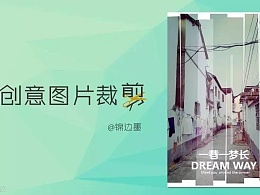
PPT教程
2020-06-09 13:30:15

PPT教程
2020-06-17 13:09:05

发布于:2020-12-02 14:08:29
浏览量:1285
发布于:2020-12-02 14:08:22
浏览量:1555
发布于:2020-12-02 14:08:08
浏览量:1903
发布于:2020-12-02 14:07:59
浏览量:2649
发布于:2020-12-02 14:07:49
浏览量:1453
发布于:2020-12-02 14:07:39
浏览量:1830

发布于:2020-06-30 14:35:07
浏览量:3000
发布于:2020-07-04 15:24:31
浏览量:2999
发布于:2020-07-06 14:28:42
浏览量:2977
发布于:2020-07-08 11:41:14
浏览量:2973
发布于:2020-07-14 11:50:04
浏览量:2972
发布于:2020-06-11 12:25:25
浏览量:2959